前言:
为了优化 本站 —— 星云馆 的访问速度,我采用了cdn,并且部分图片上传于加速服务器。在此过程中,需要上传域名SSL证书,在申请证书的同时,我发现了 KeyManager 这个软件。
软件介绍:
KeyManager是一站式证书申请和密钥管理的软件,界面简洁,小白也会操作!
目前已经各平台上线:Windows、MacOS、Linux。
集成了“证书管理”、“私钥管理”、“证书扫描”、“证书申请”、“CSR生成”等功能
特点:
高效便捷 高效便捷的一站式证书申请,避免繁琐的申请流程,轻轻松松获取你属意的机构颁发的证书。 兼容性 + 跨平台 良好的兼容性,管理软件跨平台。 支持平台:MacOS、Windows、Linux。 可见性 提供对所有证书活动、密钥安全存储、密钥操作日志的详细了解,避免证书过期的风险。
界面:
![图片[1]~【FreeSSL】KeyManager免费证书~星空小站](https://www.m78.co/wp-content/uploads/2022/02/1188976978-1024x668.png)
![图片[2]~【FreeSSL】KeyManager免费证书~星空小站](https://www.m78.co/wp-content/uploads/2022/02/3010442655-1024x668.png)
![图片[3]~【FreeSSL】KeyManager免费证书~星空小站](https://www.m78.co/wp-content/uploads/2022/02/2061725808-1024x668.png)
使用:
![图片[4]~【FreeSSL】KeyManager免费证书~星空小站](https://www.m78.co/wp-content/uploads/2022/02/2842071516-1024x668.png)
![图片[5]~【FreeSSL】KeyManager免费证书~星空小站](https://www.m78.co/wp-content/uploads/2022/02/2944689248-1024x668.png)
因为我已经有账号了,那么我这里直接就登录,没有账号的可以去注册一个哦,然后点击“申请证书”。
![图片[6]~【FreeSSL】KeyManager免费证书~星空小站](https://www.m78.co/wp-content/uploads/2022/02/274917690-1024x668.png)
TrustAsia双域名、Let’s Encrypt多域名、Let’s Encrypt通配符。
TrustAsia双域名:同时申请两个,一般是 根域名 和 www二级,也可单独申请其他,有效期1年。
Let’s Encrypt多域名:同时申请多个域名证书,理论无限,有效期3月。
Let’s Encrypt通配符:即*.abc.com,也就是泛域名,abc.com下的所有子域名均可使用此证书,有效期3月。
为了方便,我这里选择DNS类型、TrustAsia一年期。 点击“申请证书”。
![图片[7]~【FreeSSL】KeyManager免费证书~星空小站](https://www.m78.co/wp-content/uploads/2022/02/2777109931.png)
![图片[8]~【FreeSSL】KeyManager免费证书~星空小站](https://www.m78.co/wp-content/uploads/2022/02/3989741179-1024x114.png)
![图片[9]~【FreeSSL】KeyManager免费证书~星空小站](https://www.m78.co/wp-content/uploads/2022/02/3315404335-1024x63.png)
然后在KeyManager界面点击“我已配置完成”
![图片[10]~【FreeSSL】KeyManager免费证书~星空小站](https://www.m78.co/wp-content/uploads/2022/02/2553139372-1024x668.png)
![图片[11]~【FreeSSL】KeyManager免费证书~星空小站](https://www.m78.co/wp-content/uploads/2022/02/4076324665.png)
再点击“导出”,就可以得到免费证书了哦。
下载:
总结:
![图片[12]~【FreeSSL】KeyManager免费证书~星空小站](https://www.m78.co/wp-content/uploads/2022/02/2338567677-1024x564.png)
![图片[13]~【FreeSSL】KeyManager免费证书~星空小站](https://www.m78.co/wp-content/uploads/2022/02/3285970014-1024x564.png)
© 版权声明
文章版权归作者所有,未经允许请勿转载。
THE END
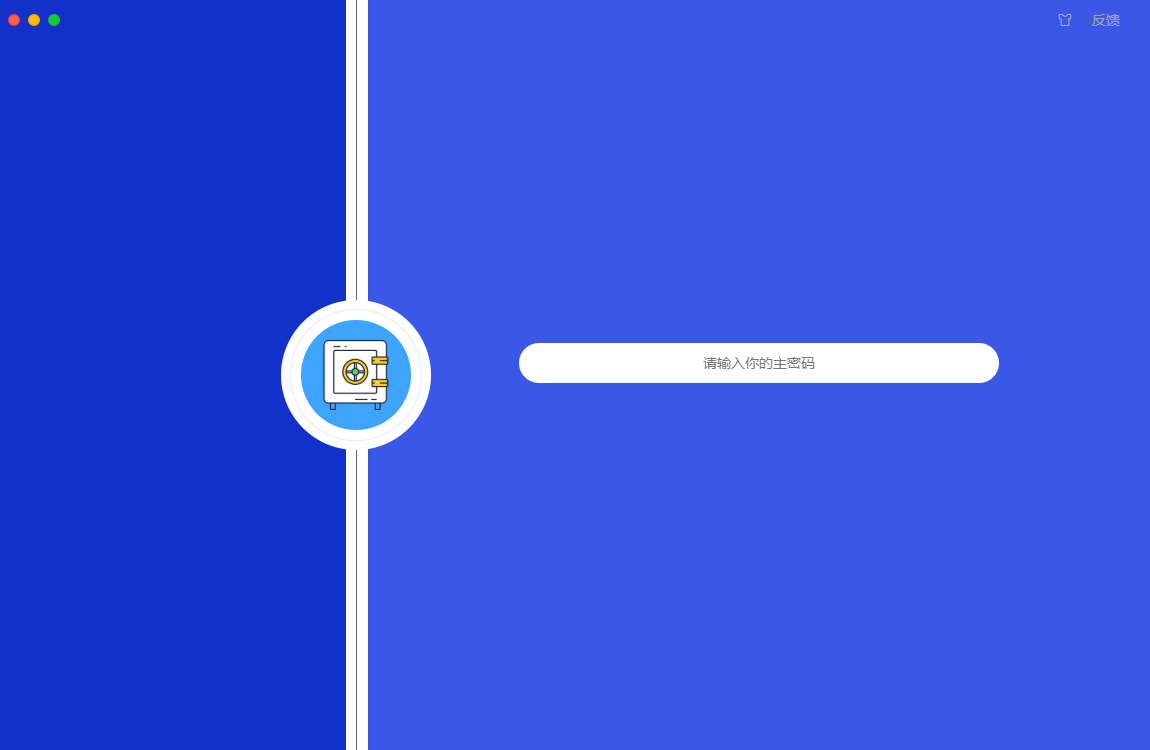


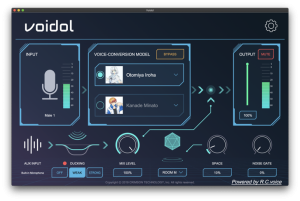
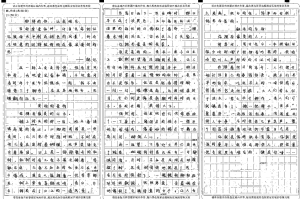

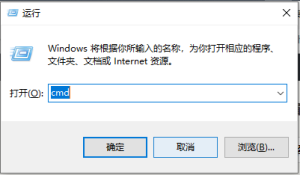
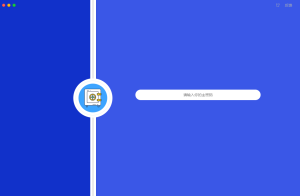
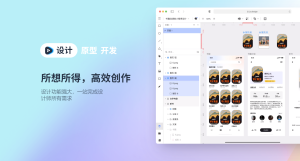
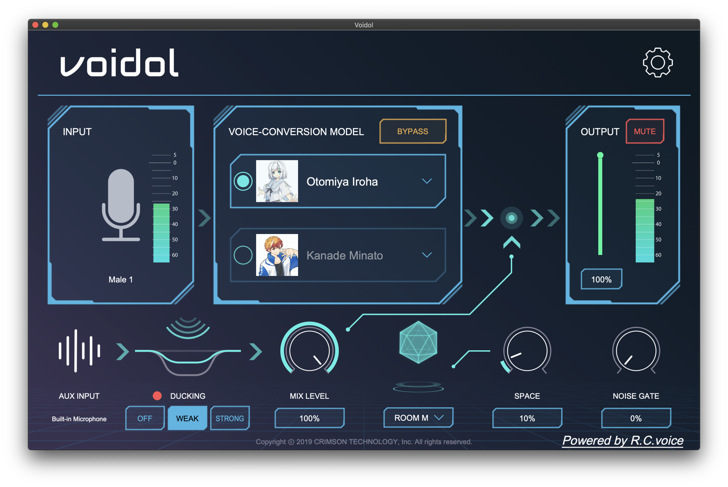
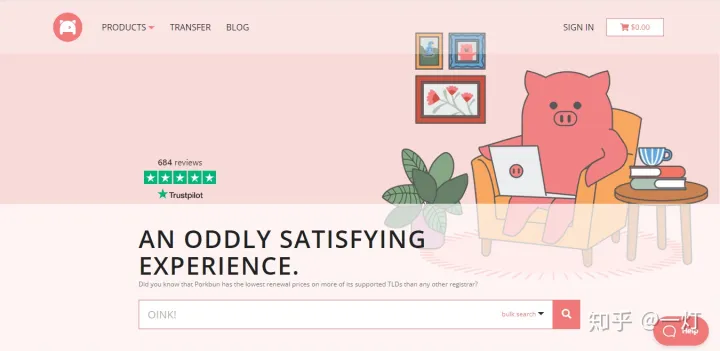
![【Steam】主播女孩重度依赖 [NEEDY GIRL OVERDOSE] 离线正版 附带十项修改器、结局总览~星空小站](https://www.m78.co/wp-content/uploads/2022/02/503af1e8e3b2-1.png)




暂无评论内容